
Sisällysluettelo:
- Kirjoittaja John Day [email protected].
- Public 2024-01-30 09:04.
- Viimeksi muokattu 2025-01-23 14:44.
Kuinka saada iMac/All-in-one PC: n kaikki edut Macbookilta/kannettavalta tietokoneelta uhraamatta siirrettävyyttä tai työpöytätilaa. Nestekidenäyttö, jolla pidän Macbookin pöytätietokoneena, kätkeen tietokoneen kätevästi ja helpon pääsyn porttiin. Tarvitset:- kannettavan tietokoneen- nestekidenäytön- ulkoisen näppäimistön ja hiiren- toimistotiedostotelineen/pidikkeen- 2-4 ruuvia aluslevyillä- pihdit, ehkä metalliviila- vaahto (valinnainen) ***[email protected]://mattlumpkin.blogspot.com
Vaihe 1: Valitse nestekidenäyttö
Tarvitset LCD -näytön, joka on suurempi kuin kannettava tietokone, jota haluat käyttää ja jonka takana on kiinnitysreiät. Jotkut Acerin ja Dellin malleista kiinnittävät telineensä näihin reikiin. Tämä ei toimi suunnittelussani. Valitsin Asus VK22H: n (noin 200 dollaria Newegg.comista). On olemassa monia LCD -näyttöjä, jotka toimivat tähän ja vain harvat eivät. Helpoin tapa on katsoa Neweggin tai Amazonin kuvia vahvistaaksesi käytettävissä olevat ruuvinreiät ja telineen yläpuolella olevan tilan.
Vaihe 2: Valitse tiedostoteline; Hack It
Näitä on paljon paikallisessa toimistokaupassasi. Pidän teräsverkkoista, koska ne ovat vahvoja ja jättävät paljon tilaa ilmanvaihdolle, mikä on ongelma, kun käytät kannettavaa tietokonetta kannella alaspäin LCD -näytön takana. Se sanoi, että ne ovat hieman kalliimpia kuin muut muovivaihtoehdot. Tämä oli noin 17 dollaria. Innostuksessani muuttaa telinettä vedin vain yhden sivun (varmistaen, että se vastasi MacBookin porttipuolta). Jälkikäteen ajateltuna olisi ollut parempi, että telineen rakenteellinen eheys leikkasi verkon pois. Tämä menetelmä toimii edelleen hyvin. Pieni viilaustyö tasoittaa paikkoja, joissa hitsit repeytyivät.
Vaihe 3: Asenna teline
Ensin sinun on tehtävä joitakin kiinnitysreikiä. Käytin neulan nenäpihtejä kiertämään pitoa verkkoon ja taivuttanut löysät päät takaisin. Näiden reikien tulee vastata näytön takana olevia reikiä. Käytin pieniä magneetteja merkitsemään, mihin reiät pitäisi mennä. Jos haluat, voit asentaa sen käyttämällä kaikkia neljää, vaikka kahta alinta ruuvia on vaikeampi tavoittaa. Ruuvien valinta voi olla hankalaa. Niiden on oltava vain hieman pidempiä kuin reiän syvyys. Asus ei ollut mukana ruuveissa, joten Asuksen mukana ei tullut ruuveja, joten otin yhden toisesta nestekidenäytöstä, joka minun piti, rautakauppaan ja sovitin sen, ostin neljä todennäköisimmästä pituudesta toimimaan. Valitettavasti en ottanut huomioon kokoa. Ruuvit ovat halpoja, joten kokeilu ja erehdys eivät ole liian kovia. Olen sittemmin ottanut yläosan pois, koska se näytti häiritsevän jäähdytystä. Alaosa on hyödyllinen, koska se suojaa kasvojen naarmuuntumiselta, joka todennäköisesti kuluttaa eniten.
Vaihe 4: Aseta kannettava tietokone: Nauti
Tässä on valmis tuote: työpöydän toiminnot kotona ja helppo siirrettävyys, kun sinun on mentävä. Tarkistukset: Kallistin vaahtoa kannettavan tietokoneen siirtämiseksi eteenpäin, mutta olen sittemmin havainnut, että tämä ei ole ihanteellinen lämmön poistamiseen. Jos kallistat MacBookin kokonaan taaksepäin, mutta jätät tuuman verran tilaa sen ja seinän väliin, se toimii viileämmin kuin työpöydällä istuminen. leikkaa verkko pois. Myöskään optinen asema ei ole käytettävissä tässä kokoonpanossa nostamatta MacBookia hieman ylöspäin. Tämä tapahtuu kuitenkin niin harvoin, että paremman suunnittelun kehittäminen ei ole ollut työtä. Nauti Haluaisin kuulla/nähdä kuinka toteutat/muokkaat tätä ajatusta. [email protected]://mattlumpkin.blogspot.com
Suositeltava:
Mini IMac G4 Flat Panel - Powered by NUC: 9 vaihetta (kuvilla)

Mini IMac G4 Flat Panel - Powered by NUC: Johdanto Olen törmännyt pariin projektiin, jotka olivat inspiraationa tälle rakennukselle. Yksi väittää olevansa maailman pienin toimiva iMac, mutta todellisuudessa se on Raspberry Pi, jossa on Linux -distro MacOS -teemalla, eikä se voi ajaa todellista M
Muuta rikkoutunut IMac 2009 24 toissijaiseksi pystysuoraksi näytöksi: 4 vaihetta

Muuta rikkoutunut IMac 2009 24 toissijaiseksi pystysuoraksi näytöksi: Nopea ja likainen ohje. Anteeksi. Voit lähettää viestin, jos sinulla on kysyttävää. Minulla oli paljon vaikeuksia löytää online -tietoa tästä, joten tein tämän ohjeelliseksi. Periaatteessa: lue koko ohje, tyhjennä imac, säilytä kotelo ja s
Tama Techstar Electric Voice Module Rack Mount: 7 vaihetta
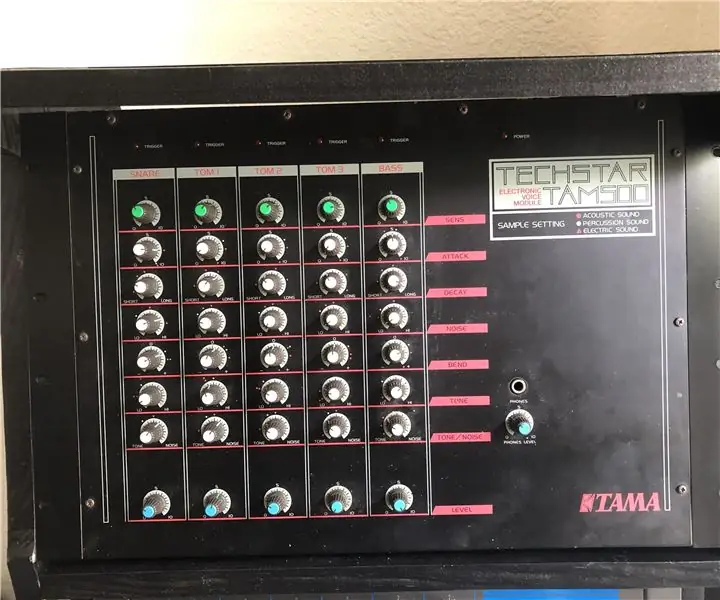
Tama Techstar Electric Voice Module Rack Mount: Minulla on Tama Techstar 500 Electric -rumpumoduuli, jossa ei ollut telineen korvia. Päätin laittaa tämän telineeseen ja piti tehdä muutama. Katsoin toista Tama -rumpumoduulia, joka minulla oli, ja näin, että se oli samankokoinen ja voisin käyttää sitä mallina tälle
Sony Walltop / IMac-tyyppinen Casemod: 6 vaihetta

Sony Walltop / IMac-tyyppinen Casemod: Vapaa-ajalla päätin, että aion muuntaa vanhan sony-kannettavan digitaaliseksi kuvakehykseksi / DVD-soittimeksi / seinälaitteeksi. Siitä tuli taas jotain muuta. Sanottu kone: Sony PCG-FX210800 MHz -suoritin 128 Mt RAM Valitettavasti en tehnyt mitään
Imac G5 DIY -kondensaattorien korjaus: 9 vaihetta (kuvilla)

Imac G5 DIY -kondensaattoreiden korjaus: On luultavasti riittävästi DIY -käsikirjoja siitä, kuinka korvata nämä huonot kondensaattorit G5 imac -mallissa … Jos ei, tämä saattaa auttaa .. Oireet: Jos sinulla on Imac G5, kärsii virtaongelmista ( ei käynnisty, valmiustilaongelmat, video -ongelma
